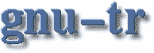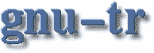|
Sıkça Sorulan Sorular:
İçindekiler
- 1. Genel
- 2. Nasıl Katılabilirsiniz?
- 3. Projeye Katıldıktan Sonra Ne Yapmak Gerekli?
- 4. Araçlar
- 5. Dosyalar
- 6. Başka Türkçe Çeviri Projeleri
1. Genel
- 1.1. Bu Proje Nedir, Neden Önemlidir?
- Bilindiği gibi, Linux işletim
sistemi pek çok paketten oluşmaktadır. Linux içerisinde GNU, özellikle
konsol programlarının önemli bir kısmını kapsamaktadır. Ayrıca, GNU
paketleri Linux haricinde pek çok Unix bazlı sistemde de yer
almaktadır.
GNU-TR projesi, GNU paketlerinin Türkçe desteğini oluşturmayı
hedeflemektedir.
Bu hedefe ulaşmak için tek gereken şey çeviri yapmak değildir. Çeviriler haricinde Linux işletim sistemi
üzerinde Türkçe desteği üzerinde çalışmak, Linux paketlerinin yeni sürümlerini Türkçe dil desteği açısından kontrol etmek,
çeşitli bilgisayar terimlerinin ne olması gerektiğini belirlemek ve bunları derlemek gibi pek çok konuda çalışma yapabilirsiniz. Eğer Linux üzerinde Türkçe desteği ile
ilgileniyorsanız lütfen listemize üye olun ve ne yapmak istediğiniz konusunda bilgi verin. Herkese ihtiyacımız var!
- 1.2. Kimler Bu Projeye Katılabilir?
- Gerekli:
- Türkçe bilmek
- Tercihen İngilizce veya çeviri yapmakta kullanabileceğiniz
dosyaların mevcut olduğu (Fransızca, Almanca gibi) bir yabancı dil
bilmek.
- Bir bilgisayara ve Internet'e erişimi olmak.
- Faydalı: Bunlar olmaksızın da bu projeye çevirmen olarak katkıda
bulunabilirsiniz. Fakat hem siz, hem de proje geneli için çok daha fazla karmaşa olacaktır.
- Linux işletim sistemine erişimi olmak.
- xgettext, msgfmt programlarına erişimi olmak. (gettext paketi)
- CVS istemcisi kullanabilmek. (cvs paketi)
- SSH istemcisi kullanabilmek. (openssh paketi)
- Emacs kullanabilmek (PO dosyalarını değiştirmek için faydalı).
- Kbabel kullanabilmek (KDE 2.1'den itibaren yer alan bu program da PO
dosyalarını değiştirmek için faydalı).
- 1.3. Bu Proje Nasıl Çalışmaktadır?
-
GNU Translation Project, translationproject.org sitesinde çalışmalarını sürdürmektedir. Proje,
çeviri hizmeti alan paketlerle dil ekipleri arasındaki koordinasyonu düzenlemektedir. Yeni paketlerin takip edilmesi, bunların
çeviri dosyalarının dil ekiplerine dağıtılması, dil ekiplerinden gelen çeviri dosyalarının paket yazarlarına gönderilmesi projenin
görevleridir. Dil ekipleri, iç çalışmalarını kendileri düzenlemekle beraber, çevirmenlerinin Proje geneline feragatname göndermeleri
ve Proje geneli tarafından onaylanmaları şarttır.
Türk ekibi olarak çalışmalarımız bir Sourceforge projesi olarak organize edilmiştir. Sourceforge'un açık kaynak kodlu
projelere verdiği CVS, eposta listesi, hata bildirimi, web sitesi, ftp sunucusu gibi hizmetlerinden faydalanmaktayız.
Web sitemizin bir yansısı da Linux Kullanıcıları Grubu tarafından tutulmaktadır.
Ekip üyelerinden bir çeviriyi üstlenenler, çeviriyi yaptıktan sonra direkt olarak kendileri Proje geneline göndermektedirler.
Türk ekibi olarak Sourceforge'da oluşturduğumuz altyapının iki hedefi vardır. Birincisi, ekip üyelerine destek olmak,
ikincisi ise oluşturulan çevirileri, bunların derlenmesinden çıkan terim dağarcıklarını, kamuya açık hale getirerek Türkçe desteği
arayan kullanıcılara elden geldiği kadar yardımcı olmaktır.
Ekip üyelerine destek hizmetleri:
- Eposta listesi.
Aşağıda üyelik bilgilerine ulaşabileceğiniz eposta listemiz, çevirmenlerin karşılaştıkları her türlü zorluğu tartışabilecekleri (terim
tartışmaları, çeşitli araçların nasıl kullanılacağı vs.) bir ortamdır. Çevrilecek yeni paket ve sürümlerin anonsu ve çevirilerin
kabul anonsları da bu listede yapılmaktadır.
- Sözlük
Yazılım çevirilerinde özellikle çeşitli teknik terimlerin Türkçe'lerinin bulunması zorluğu olmaktadır. Web sitemizde çeşitli
kaynaklardan derlenmiş sözlükleri indirime açık olarak bulundurmaktayız. Ayrıca, eposta listesinde üzerinde tartışılan veya
çeviri esnasında karşılaşılan terimleri de kendi sözlüğümüzde toplamaktayız.
- CVS
Çeviri dosyalarının kolayca düzeltilmesi, bütün ekip üyelerine çeviri devam ederken gösterilebilmesi, çevirmenlerin herhangi bir
sebepten dolayı (makina çökmesi, yanlışlıkla silme vs.) emeklerini kaybetmemeleri için çevirmenler çalıştıkları dosyaları
CVS sürüm kontrol sistemine kaydetmektedirler.
- Çeşitli Çeviri Araçları için Bilgi
Web sitemizde çeviri işlemini kolaylaştıran kbabel, emacs po kipi gibi araçlar ve nasıl kullanılacağı hakkında bilgi yer almaktadır.
Kullanıcılara destek hizmetleri:
- Bütün çeviri dosyalarımız, GNU-TP projesi kapsamında güncel sürümlerin içerisinde dağıtılmaktadır. Fakat, elinizdeki eski
bir sürümde Türkçe çevirisi yer almıyor olabilir. Sunucumuzdan bütün çeviri dosyalarımızı indirebilir, genel bir sürüm ile
elinize ulaşmasından daha önce Türkçe desteğini sağlayabilirsiniz.
- Kullandığınız bir paketteki Türkçe desteğinde teknik veya dil yönünden sorun varsa, eposta listemize hata bildiriminde
bulunabilirsiniz.
2. Nasıl Katılabilirsiniz?
- 2.1. Çeviri listesine üye olun.
- Bu listede yeni yapılan çeviriler ile ilgili duyurular ve tartışmalar
yer almaktadır.
- 2.2. Sourceforge kullanıcı adı alın ve gnu-tr projesine yollayın.
-
Sourceforge dahilinde kullandığımız hizmetlere erişim sağlamak ve özellikle CVS sürüm kontrol sistemine ulaşabilmek için bir
Sourceforge kullanıcı adı almanız gerekmektedir. Sourceforge ana sayfasına giderek yeni kullanıcı kayıt işleminizi yapın.
Bu kullanıcı adını Türkçe Ekip Koordinatörüne bildirerek ekibe dahil edilmenizi isteyin.
- 2.3. Free Software Foundation'a feragatnamenizi yollayın.
- GNU/FSF, yaptığınız çevirilerin telif haklarını saklı tutmayacağınıza dair feragatname istemektedir. Bu feragatnameyi yollayana kadar bu proje kapsamında yaptığınız çevirileri gönderemezsiniz. Bu işlem uzun sürebildiğinden dolayı proje ile ilgileniyorsanız bu feragatnameyi derhal göndermenizi öneriyoruz.
- Feragatnameleri bulabileceğiniz adres: http://translationproject.org/html/whydisclaim.html
- Feragatnameyi doldururken dikkat etmeniz gereken hususlar:
- Yazdığınız eposta adresinden eposta gönderebildiğinize emin
olun. Çevirileriniz ancak feragatnamede bulunan eposta adresinden
gönderilirse geçerli olacaktır.
- Hangi dil takımı (bizim için TR) ile ilgilendiğinizi
feragatnamenin altına yazın.
- İmza ve tarih atmayı unutmayın.
- Proje Koordinatörünüz size feragatnamenin Çeviri Projesi
tarafından işleme konduğuna dair bilgi verecektir. Bu süreç 1 ay kadar
alabilmektedir.
- Bu sürecin sonunda, isminiz Türkçe Çevirmenleri arasında yer alacaktır.
3. Projeye Katıldıktan Sonra Ne Yapmak Gerekli?
- 3.1. CVS'i çalışır hale getirin.
-
Daha önce de bahsedildiği gibi çevirmenler üzerinde çalıştıkları çeviri dosyalarını (Po) dosyaları CVS sürüm kontrol sisteminde
tutmaktadırlar. Düzenli olarak bitmemiş çevirilerinizi CVS sürüm kontrol sistemine kaydetmeniz, yanlışlıkla dosyayı silmeniz,
sisteminizin çökmesi gibi hallerde yardımcı olacak, çevirinize bir başka çevirmenin düzeltme yapabilmesini -- böylelikle ortaklaşa
çalışabilmeyi mümkün kılacaktır.
CVS kullanabilmek için sisteminizde cvs ve openssh istemcinizin olması gerekmektedir. Redhat 7.1 üzerinde güncel sürüm: cvs-1.11-3,
openssh-2.5.2p2-5.
CVS ayarları ile ilgili aşağıdaki bilgi yeterli gelmez ise, lütfen Sourceforge'daki CVS FAQ'sına bakınız. Yine bir sorun çıkarsa,
listeye yazarak yardım isteyin.
Çevre değişkenleri:
export CVSROOT=kullanıcı_adınız@gnu-tr.cvs.sourceforge.net:/cvsroot/gnu-tr
export CVS_RSH=ssh
İlk kez CVS kullanmak:
İlk önce CVS sunucusuna bir ssh yapın:
ssh kullanıcı_adınız@gnu-tr.cvs.sourceforge.net
Sisteme girdikten sonra çıkın.
CVS sunucusundaki oturumu kapattıktan sonra:
Kendi makinanızda bir dizin oluşturun:
mkdir gnu-tr; cd gnu-tr
cvs -d:ext:kullanıcı_adınız@gnu-tr.cvs.sourceforge.net:/cvsroot/gnu-tr co head
Bu komut tamamlandığı zaman head adında bir dizin göreceksiniz.
cd head/po/gnu-tp
PO dosyaları bu dizinin içinde durmakta. Şimdi pot dosyalarını görelim:
cd ../../pot/gnu-tp
Günlük CVS kullanımı:
(Çevre değişkenleri CVSROOT ve CVS_RSH'in tanımlı olduğundan emin olun)
cvs update -- bu komut sizin diskinizdeki dizini güncel hale getirir.
cvs commit -- bu komut sizin diskinizdeki değişiklikleri Sourceforge CVS sunucusuna kaydeder.
Günlük kullanımda, foo.po dosyasını değiştirmek için:
cvs update (varsa, değişiklikler gelir)
edit (emacs, kbabel vs.) foo.po
cvs commit (foo.po'nun değişikliklerini sunucuya götürür)
Yeni dosya oluşturmak:
cvs add file yeni.po
cvs commit -m "Ben yeni bir dosya oluşturdum." yeni.po
- 3.2. Bir editör programı (tercihen kbabel) edinin.
-
PO dosyalarını herhangi bir metin editörü ile değiştirebilirsiniz. Fakat, eğer hayatı kendiniz için kolaylaştırmak istiyorsanız,
bu iş için geliştirilmiş olan kbabel 0.9.x serisini tercih edin. Kbabel hakkında detay açıklamayı Araçlar bölümünde bulabirsiniz.
KDE 2.1'de yer alan kbabel, sizin po dosyalarını doğru biçemde yapmanıza yardımcı olur. Ayrıca, çeviri veritabanını kullanarak daha
önce başka yazılımlar/po dosyaları için çevrilmiş olan dizgileri bulabilir ve bir hayli zaman kazanabilirsiniz.
Eğer kbabel kullanmadan çeviri yapıyorsanız yaklaşık 2-3 katı daha fazla zaman harcayacaksınız.
- 3.3. İyi çeviri yapmak...
-
İyi çeviri yapmak kolay bir şey değil. İngilizce ve Türkçe'yi ne kadar iyi bilirseniz bilin, sözlük kullanmadan çeviri yapılmaz, bundan
çekinmeyin/üşenmeyin. Redhouse'un büyük sözlükleri, Türk Bilişim Derneği'nin sözlüğü, bu siteden indirebileceğiniz bir sözlük,
ve eposta listesindeki terim tartışmalarından sürekli derlenen terim sözlüğüne bakın. Kbabel kullanıyorsanız, kbabeldict
içerisinde arama yapın. Yazılım kaynak koduna bakın.Listede tartışma başlatın. Diğer çevirmenlerden
çevirinize bakmalarını isteyin.
Yazılımı sizin çevirinizle beraber derleyip kullanın.
Linux'un Türkçeleştirilmesi, yabancı dil bilmeyen Türkler için daha kullanılabilir
olmasını sağlamak amacını güdüyor. Eğer çeviriniz iyi olmazsa, bu amaca ulaşamazsınız.
- 3.4. Bir yazılım beğenin ve size verilmesini talep edin.
-
Hangi yazılımların çevrilmek üzere sırada olduğunu Türkçe Ekip sayfasından görebilirsiniz. POT dosyalarına indirin linkinden
ulaşabilirsiniz. Henüz kimseye verilmemiş bir yazılımı beğenin ve Proje Koordinatörüne yazarak size verilmesini talep edin.
- 3.5. Çeviri Süreci
-
- Dosyanızı POT dosyalarından alın ve head/po/gnu-tp altında kaydedin: cp xxx.pot gnu-tr/head/po/gnu-tp/xxx.tr.po
- CVS'de dosyanızı oluşturun: cvs add file xxx.tr.po; cvs commit -m "yeni çeviri dosyası"
- Çalışmaya başlamadan önce cvs update yapın: cvs update
- Çevirilerinizi yapın.
- O günlük aranızı verdiğiniz zaman dosyanızı tekrar cvs'e koyun: cvs commit -m "bugün de 5 ileti çevirdim"
- Çeviri bitince dosyanızı biçem kontrolünden geçirin: msgfmt --statistics -c -v -o /dev/null XXX.tr.po
- 3.6. Projeye Göndermek.
-
Projeye göndermeden önce dosya başlığını düzenlediğinize emin olun. Kbabel'in başlık düzenleme fonksiyonunu kullanabilirsiniz.
Çeviriyi projeye siz (çevirmen) göndermelisiniz. Göndermekte kullanacağınız komutları buradan bulabilirsiniz.
"Çeviri robotu" size çevirinizin biçem kontrolünden geçip geçmediği ile ilgili bilgi gönderecektir.
- 3.7. Yeni sürümler.
-
Çevirdiğiniz paketlerin yeni sürümleri çıktıkça "Çeviri Robotu" bunları sizin eski çevirinizle birleştirecek ve yeni,
çevrilmemiş iletiler hakkında size bilgi verecektir. Eğer belli bir süre sonra yeni sürümlerin çevirisini siz yapmak istemezseniz,
Proje Koordinatörüne haber vererek bu görevin bir başkası tarafından üstlenilmesini sağlayın.
4. Araçlar
- 4.1. Metin Editörleri ve Konsol Komutları
- .POT Dosyasından .PO Dosyası Elde Etmek İçin Konsol komutu:
xgettext XXX.pot -o XXX.tr.po
Linux Metin Editörleri:
Herhangi bir Linux metin editörü kullanarak .pot veya .po dosyalarını değiştirebilirsiniz. Çevrilecek olan metin msgid ile, sizin Türkçe çeviriniz ise msgstr ile başlar. Emacs veya KBabel kullanmak herhangi bir metin editörü kullanmaktan çok daha fazla kolaylık sağlayacaktır. Mümkünse bir metin editörü yerine bu iki araçtan birini kullanın.
Örnek:
msgid "option: %s\n" -- Dosyanın içinde mevcut
msgstr "seçenek: %s\n" -- Sizin eklediğiniz
Windows Metin Editörleri:
Windows metin editörleri satır sonları ile garip şeyler yapabiliyor, Windows metin editörü kullanmamanızı tavsiye ediyoruz. Bir Linux/Unix metin editörü ve/veya eğer mümkünse Emacs veya KBabel kullanmanızı tavsiye ediyoruz.
- 4.2. Emacs PO Kipi
- Emacs'deki PO fonksiyonlarını kullanabilmek için kendi ev dizininizin
altında .emacs adında bir dosya oluşturun (eğer .emacs dosyanız var
ise, aşağıdaki satırları sonuna ekleyin).
(setq auto-mode-alist
(cons '("\\.po[tx]?\\'\\|\\.po\\." . po-mode) auto-mode-alist))
(autoload 'po-mode "po-mode")
(autoload 'po-find-file-coding-system "po-mode")
(modify-coding-system-alist 'file "\\.po[tx]?\\'\\|\\.po\\."
'po-find-file-coding-system)
Şimdi, bir .pot veya .po uzantılı dosyayı emacs'e yüklediğiniz zaman
özel komutları kullanabileceksiniz. h tuşuna basarak bu komutları
görebilirsiniz. Kısaca:
- h: yardım sayfasını göster.
- SPACE: bir sonraki tercüme edilecek mesaja git.
- ENTER: mevcut mesajı tercüme et.
- Şimdi mesajın Türkçesini girin.
- Ctrl-C Ctrl-C: Türkçe mesajı .pot dosyasına yazın.
- V: Çeviri biçeminizi kontrol edin. Burada çıkan hataları düzeltin.
- M: Çevirinizi gnu-tr-u12a@lists.sourceforge.net listesine ve/veya çeviri robotuna
(kabul işlemi için) gönderin. Bu, mesajı gerekli formatta
gönderecektir.
- 4.3. KBabel
KBabel Açıklamasını Yazan: Nilgün Belma Bugüner
KDE 2.1 içerisinde yer alan KBabel'ı eğer erişiminiz var ise kullanmanızı tavsiye ediyoruz. KBabel, grafik ara yüze sahip bir .PO/.POT dosya editörü.
- Grafik ara yüze sahip
- Çeviri dosyasının başlık bilgilerini otomatik değiştirebiliyor.
- Çeviri biçeminizi kontrol edebiliyor.
- Başka çevirilerden bir çeviri sözlüğü elde edebiliyor ve yeni çevirilerde ilk olarak bu şekilde otomatik çevrilebilecekleri çevirebiliyor.
- 4.3.1. Sistem Önceden Gereklilikleri
Türkçe dil ayarları yapılmış bir sistem. Bunu anlamak çok kolay. Konsolda locale komutunu verdiğinizde aşağıdaki gibi bir çıktı alıyorsanız, sisteminize türkçe desteği verilmiş demektir:
$ locale
LANG=tr_TR.UTF-8
LC_CTYPE="tr_TR.UTF-8"
LC_NUMERIC="tr_TR.UTF-8"
LC_TIME="tr_TR.UTF-8"
LC_COLLATE="tr_TR.UTF-8"
LC_MONETARY="tr_TR.UTF-8"
LC_MESSAGES="tr_TR.UTF-8"
LC_PAPER="tr_TR.UTF-8"
LC_NAME="tr_TR.UTF-8"
LC_ADDRESS="tr_TR.UTF-8"
LC_TELEPHONE="tr_TR.UTF-8"
LC_MEASUREMENT="tr_TR.UTF-8"
LC_IDENTIFICATION="tr_TR.UTF-8"
LC_ALL=
~$
Böyle bir çıktı elde edemiyorsanız, ev dizininizdeki .bash_profile dosyanızın sonuna export LANG="tr_TR.UTF-8" satırını ekleyin. Bu işlemden sonra sisteme tekrar giriş yaptığınızda locale komutu ile yukarıdaki çıktıyı alabileceksiniz.
Türkçe yazabilmelisiniz. Bunun için X pencere sisteminin yapılandırma dosyasında bazı düzenlemeler yapılması gerekiyor.
Eğer sisteminizde xorg-6.8.x sürümerinden biri kuruluysa /etc/X11/xorg.conf dosyasında, sisteminizde x-4.3.0 sürümü kuruluysa /etc/X11/XF86Config dosyasında (Bu dosya yerine XF86Config-4 kullanılıyor da olabilir) aşağıdaki bölüme benzer satırları bulun ve buradakine benzer duruma getirin:
- Q klavye kullanıyorsanız
Option "Protocol" "Standard"
Option "XkbRules" "xfree86"
Option "XkbKeycodes" "xfree86"
Option "XkbModel" "pc105"
Option "XkbLayout" "tr"
Option "XkbOptions" "caps:shift"
- F klavye kullanıyorsanız
Option "Protocol" "Standard"
Option "XkbRules" "xfree86"
Option "XkbKeycodes" "xfree86"
Option "XkbModel" "pc105"
Option "XkbLayout" "tr"
Option "XkbVariant" "tr_f"
Option "XkbOptions" "caps:shift"
Bu işlemlerden sonra X oturumunuzu (masaüstünü) yeniden başlattığınızda türkçe karakterleri yazabiliyor olacaksınız. - 4.3.2. Çeviri Veritabanı
Daha önce çevirisi yapılmış iletileri kullanabilmeyi sağlayan bir çeviri veritabanı oluşturabilirsiniz. Bunun için daha önce çevirisi yapılmış po dosyalarını bir dizin altında toplayın. Ne kadar çok dosya toplarsanız o kadar iyi. Bu dosyaları bir dosya içinde listeleyin:
$ ls -1 > catalogs
Bu komutla dizin içindeki dosyaları catalogs dosyasında listelemiş olduk. Şimdi şu komutu çalıştırın:
$ msgcat -f catalogs -o gnu-tr.po --use-first --no-location --no-wrap
Bu komutla gnu-tr.po adında büyükçe bir po dosyası oluşacak. Bu dosya, bu dizine daha önce yerleştirdiğiniz po dosyalarının toplamıdır.
Şimdi KBabel-Sözlüğü'nü çalıştırın. Ayarlar sekmesinde Özgün Po Dosyasının Yolu olarak gnu-tr.po dosyasının bulunduğu yeri yazın. Bu uygulamayı bazı terimlerin çevirilerin neresinde nasıl kullanılmış olduğu hakkında fikir edinmek için kullanabilirsiniz.
- 4.3.3. KBabel Ayarları.
(Burada anlatılanlar KBabel-1.0 sürümüne göredir.)
Menüden Ayarlar->KBabel'i Yapılandır... seçerek Tercihler dialoğunda Kimlik sekmesinde İsim alanına adınızı ve soyadınızı, eposta alanına çeviri projesi kapsamında kullandığınız eposta adresinizi, Dilin tam ismi alanına Turkish, Dil kodu alanına tr, Dil posta listesi alanına gnu-tr-u12a@lists.sourceforge.net, Zaman dilimi alanına ise yaz saati uygulaması geçerli ise +300 değilse +200 yazın. Bu alanlara girdiğiniz bilgileri KBabel, po dosyasının başlık alanlarını güncellerken kullanacaktır. Bu bakımdan burayı doğru doldurmanız önemli.
Kayıt sekmesinde Kodlama alanında UTF-8'i seçili değilse seçili hale getirin.
Arama sekmesinde Aramayı otomatik başlat seçeneğini seçili hale getirin. Öntanımlı sözlük olarak Özgün PO seçerseniz, yukarıda oluşturup KBabel Sözlüğüne tanıttığımız gnu-tr.po dosyası kullanılacaktır. Bu dosya çok büyük olduğunda (2-3 MB gibi) bu arama işlemi uzun sürüyor ve yeni bir iletiye geçişte uzun bir bekleme oluyor. Bu bakımdan ben burada Yardımcı PO seçeneğini seçili bırakıyorum. Yardımcı PO seçili olduğu durumda, çeviriye yardımcı olarak kullanılacak po dosyasını KBabel'e kendiniz göstereceksiniz. Bu dosyayı çevirmekte olduğunuz dosyanın bir önceki sürümü olarak seçmek yararlı olabilir.
Tercihler diyaloğunu Tamam düğmesine tıklayıp kapatın.
KBabel ayarları için yapabileceklerimiz bu kadar. Diğer ayarları kendi gereksinimlerinize uygun olarak yapacaksınız. - 4.3.4. KBabel İle Bir Çeviri Yapma Örneği
Şimdi bir pot dosyasını alıp bunu ham çeviri olarak KBabel'e hazırlatalım.
Örnek: xchat-2.0.0pre1.pot
Menüden Araçlar->Ham Çeviri seçiyorum.
Açılan pencerede
"Çevrilmemiş girdiler" seçili
"Değiştirilen girdileri fuzzy olarak işaretle" seçili değil
Kullanımdışı: Yardımcı PO
Kullanılabilir: Özgün PO
seçimleri ile Başlat'a tıklıyorum ve işlem başlıyor.
Çeviri sonuçları geliyor:
Düzenlenmiş girdiler: 904
Doğru çeviriler: 128 (% 14.5)
Belirsiz çeviriler: 0 (% 0,00)
Çevrilmeyenler: 776 (% 85,84)
Gördüğünüz gibi çevirinin çoğu olmasa da önemli bir kısmı bitti bile.
(Dosyayı po/gnu-tr dizinine .po uzantısı ile kaydetmek gerek. .pot dosyasını bozmayın.)
KBabel FSF ile ilgili başlığı düzenler ama siz yine de bir kontrol edin. Yoksa TP-Robot'tan çeviriniz geri döner.
- 4.4. Çevirinizde biçem hatası olmadığını kontrol etmek.
Bunu msgfmt programı ile veya emacs'in içerisinden V komutunu kullanarak ya da KBabel içerisinden Araçlar altındaki Değerlendirme menüsünden yapabilirsiniz. Çevirinizde
biçem hatası olmaması çok önemlidir, lütfen bunu dikkatlice yapın. TP-Robot bu işlemi msgfmt kullanarak yapıyor, bu bakımdan çevirinizi robota göndermeden önce bu işlemi son bir kez msgfmt kullanarak yapmanızı öneririm.
- 4.4.1. Konsoldan msgfmt programı ile biçem kontrolü:
$ msgfmt --statistics -c -v -o /dev/null XXX.po
Bu komutu her seferinde hatırlamak ve uzun uzadıya yazmak istemiyorsanız, bir alias tanımlayın:
$ alias msgfmt='msgfmt -c -v --statistics -o /dev/null'
Bu tanımı yaptıktan sonra artık biçem denetimi yapmak için komutu şöyle kullanmak yetecektir:$ msgfmt XXX.po
- 4.5. Çevirinizi Projeye Göndermek.
- Çevirinizi projeye gönderebilmek için çevirmen olarak görünmeniz, feragatnamenizin var olduğunun aynı sayfada görünmesi ve çevirisini yaptığınız programın size verilmiş olması gerekir. Bunların olduğunu Türkçe Ekip Sayfasından kontrol edebilirsiniz. Çevirileriniz ancak Ekip Sayfasında kayıtlı olduğunuz eposta adresinden gönderildiği takdirde kabul edilebilir.
Eğer emacs kullanıyorsanız, çevirinizi göndermek için PO kipinde iken M tuşuna basın. Emacs gerekli düzenlemeyi yapacaktır.
Çevirinizi manuel olarak göndermek için:
Örnek:
XXX.pot dosyasını değiştirerek çevirinizi eklediniz.
xgettext XXX.pot -o XXX.tr.po
gzip XXX.tr.po
uuencode -m XXX.tr.po.gz XXX.tr.po.gz > foo
cat foo | mail -s "TP-Robot XXX.tr.po.gz" translation@iro.umontreal.ca
veya sevdiğiniz herhangi bir eposta programında
To: (Kime:) translation@iro.umontreal.ca
Subject: (Konu:) TP-Robot XXX.tr.po.gz
Body: (Mesaj gövdesi:) foo dosyasının içeriği (ek/attachment olarak gönderemezsiniz)
şeklinde bir eposta hazırlayın. Eposta adresiniz, çeviri projesine bildirdiğiniz adres olmalıdır.
5. Dosyalar
- 5.1. Burada bahsedilen dosyaları nereden bulabilirim?
- Bahsi geçen bütün dosyalara İndirin linkinden ulaşabilirsiniz.
6. Başka Türkçe Çeviri Projeleri
- 6.1. Başka ne gibi Türkçe Çeviri Projeleri var?
- Linux'un değişik kısımlarını Türkçe'ye çevirmeyi hedef alan ve
bizim bildiğimiz diğer Türkçe Çeviri Projeleri aşağıdadır. Burada yer
almasını istediğiniz projeleri lütfen bana bildirin.

| |